三星s3如何刷回官方recovery详细步骤是什么?
将三星Galaxy S3(I9300)刷回官方原厂Recovery是一个相对直接的过程,但需要谨慎操作,因为错误的步骤可能导致设备变砖,以下是详细的步骤说明、所需工具、注意事项以及可能遇到的问题解决方案。

我们需要明确官方Recovery的作用,官方Recovery是三星官方提供的恢复模式,主要用于系统更新、恢复出厂设置、清除缓存分区等操作,它与第三方Recovery(如TWRP)不同,功能相对有限,但兼容性和稳定性更高,适合需要恢复设备到原始状态或进行官方系统更新的用户,在开始操作前,请确保你已经备份了所有重要数据,因为刷回官方Recovery过程中可能会清除设备数据。
所需工具和准备
- 电脑:Windows操作系统(本教程以Windows为例,Mac/Linux用户可参考类似步骤,驱动可能不同)。
- USB数据线:确保数据线质量良好,能够正常连接手机和电脑。
- 三星USB驱动:从三星官网或可靠来源下载并安装三星USB驱动,以便电脑能够正确识别设备。
- 官方固件包:下载与你手机型号(I9300)对应的官方原厂固件包,固件包的版本号应与你当前系统版本或你希望恢复的版本一致,可以从SamMobile等网站下载,注意选择“CSC”版本(包含运营商信息)或“HOME_CSC”版本(保留用户数据和运营商设置,但刷Recovery通常不受影响)。
- Odin下载工具:Odin是三星官方的刷机工具,用于将固件包刷入设备,下载最新版本的Odin(通常为v3.14.4或更高版本)。
- USB调试模式:在手机上启用“开发者选项”和“USB调试模式”(设置-关于手机-连续点击版本号7次启用开发者选项,然后返回设置-开发者选项-开启USB调试)。
- 电量充足:确保手机电量在50%以上,避免刷机过程中因电量耗尽导致设备损坏。
详细操作步骤
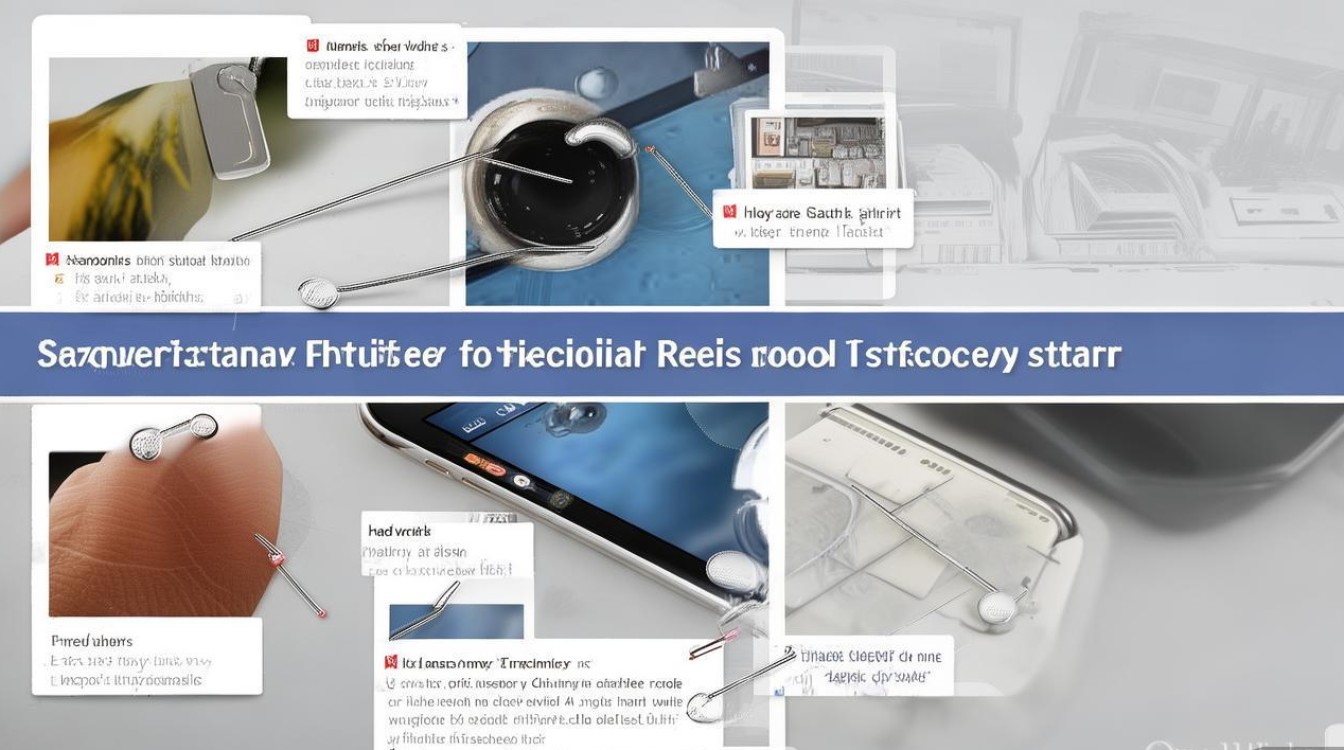
- 下载并准备文件
- 在电脑上安装三星USB驱动。
- 下载官方固件包(通常为.tar或.md5格式,Odin需要.md5文件)。
- 下载Odin工具并解压,运行Odin.exe(以管理员身份运行)。
- 进入下载模式(Download Mode)
- 关闭手机。
- 同时按住“音量下键”+“Home键”+“电源键”,直到屏幕显示警告信息。
- 按音量上键确认进入下载模式,此时屏幕应显示“Downloading... Do not turn off target”以及一个下载图标。
- 连接手机到电脑
- 使用USB数据线将手机连接到电脑。
- 在Odin窗口中,左侧的“Port”栏应显示手机COM端口信息(如“COM3”),且“ID:COM”框会变为黄色,如果没有识别,请检查驱动安装是否正确或更换USB接口。
- 添加固件包到Odin
- 在Odin窗口中,点击“AP”或“PDA”按钮(不同Odin版本名称可能不同,但都是选择固件包的主文件)。
- 选择下载的固件包中的“.md5”文件(I9300XXUGNL1_I9300OXAGNL1_HOME.md5”)。
- 确保其他选项(如“Phone”、“CP”、“CSC”)为空,除非你有特殊需求,刷回官方Recovery只需刷入AP/PDA部分。
- 勾选Odin选项
- 在Odin窗口下方,勾选以下选项:
- “Auto Reboot”:刷机完成后自动重启手机。
- “F. Reset Time”:重置时间戳。
- 不要勾选“Re-Partition”,除非你明确知道自己在做什么,否则可能导致分区错误。
- 其他选项保持默认即可。
- 开始刷机
- 确认所有设置正确后,点击Odin窗口中的“Start”按钮开始刷机。
- 刷机过程中,Odin会显示“PASS!”提示,且手机会自动重启,整个过程可能需要3-5分钟,请耐心等待,期间不要断开连接或操作手机。
- 验证Recovery是否刷回
- 手机重启后,关机。
- 同时按住“音量上键”+“电源键”进入Recovery模式。
- 在Recovery界面中,如果显示“Android system recovery”字样,且选项为“reboot system now”、“apply update from external storage”、“wipe data/factory reset”、“wipe cache partition”等,则说明官方Recovery已成功刷回,如果显示TWRP等第三方Recovery界面,则说明操作失败,需重新检查步骤。
注意事项
- 固件包必须与手机型号(I9300)完全匹配,否则可能导致设备变砖。
- 刷机过程中确保电脑和手机电量充足,USB连接稳定。
- 如果Odin提示“Failed”或手机无法进入下载模式,请检查驱动、USB线或尝试更换电脑USB接口。
- 刷回官方Recovery会清除第三方Recovery,但不会影响系统分区(除非选择清除数据),如果需要恢复出厂设置,可在Recovery模式下操作。
- 如果手机已经root,刷回官方Recovery后可能会失去root权限,系统也会恢复为官方状态。
常见问题及解决方法
- Odin识别不到手机(ID:COM为黄色)
- 检查USB驱动是否正确安装。
- 尝试更换USB数据线或电脑USB接口。
- 在下载模式下,尝试重新插拔USB线。
- 关闭电脑上的杀毒软件和防火墙,可能存在冲突。
- 刷机过程中断或失败
- 确保固件包完整且未损坏,可重新下载。
- 检查手机电量是否充足,建议充满电再试。
- 尝试更换不同版本的Odin工具。
- 如果多次失败,可能需要使用“ pit文件”进行分区,但此操作风险较高,建议寻求专业人士帮助。
相关问答FAQs

Q1:刷回官方Recovery后,我的数据会丢失吗?
A1:刷回官方Recovery本身不会清除系统分区数据(如联系人、短信、照片等),因为Recovery是独立于系统的存在,但如果你在Recovery模式下执行了“wipe data/factory reset”(清除数据/恢复出厂设置),则所有用户数据将被清除,刷机前建议先备份重要数据。
Q2:如果我的三星S3已经安装了第三方ROM,刷回官方Recovery后系统会恢复为官方原厂系统吗?
A2:不会,刷回官方Recovery只是恢复了恢复模式,不会影响当前安装的系统,如果你需要恢复为官方原厂系统,需要在Odin中刷入完整的官方固件包(包括AP、CP、CSC等文件),或者通过Recovery模式恢复官方ROM的完整包,刷回官方Recovery只是为后续的官方系统更新或恢复出厂设置做准备。
版权声明:本文由环云手机汇 - 聚焦全球新机与行业动态!发布,如需转载请注明出处。












 冀ICP备2021017634号-5
冀ICP备2021017634号-5
 冀公网安备13062802000102号
冀公网安备13062802000102号